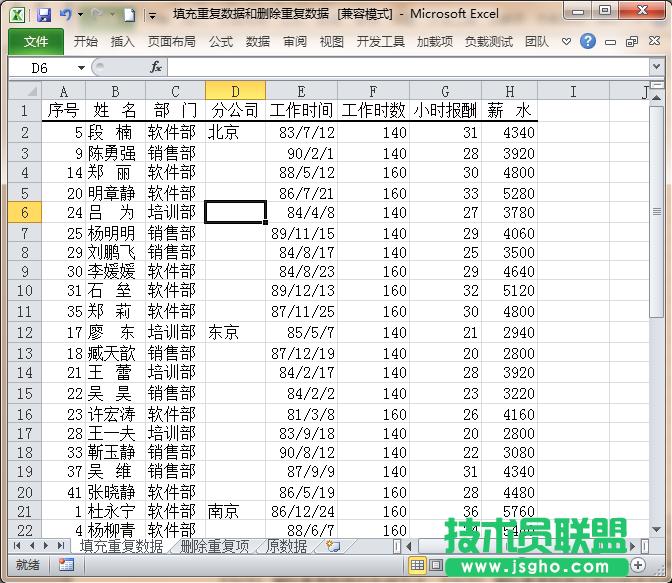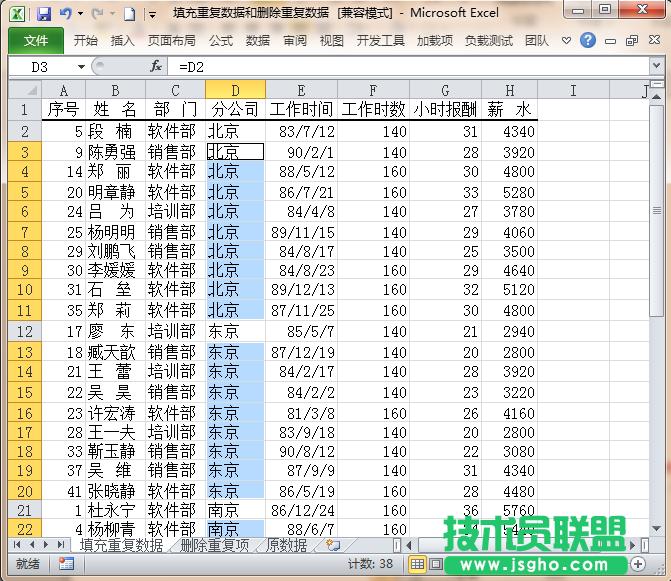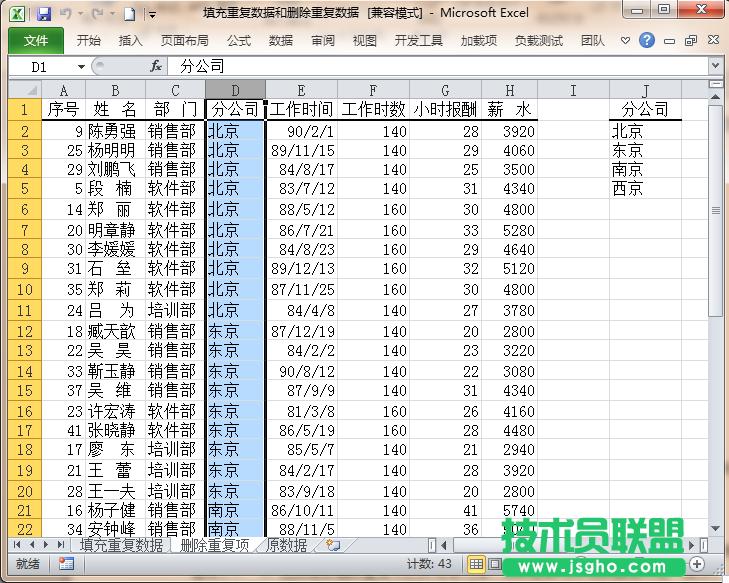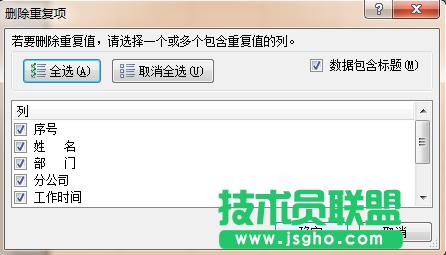Excel如何将空白单元格以重复的数据填充或删除
发布时间:2022-06-05 文章来源:xp下载站 浏览: 33
|
办公软件是指可以进行文字处理、表格制作、幻灯片制作、图形图像处理、简单数据库的处理等方面工作的软件。目前办公软件朝着操作简单化,功能细化等方向发展。办公软件的应用范围很广,大到社会统计,小到会议记录,数字化的办公,离不开办公软件的鼎力协助。另外,政府用的电子政务,税务用的税务系统,企业用的协同办公软件,这些都属于办公软件。 1. 批量填充重复数据 在Excel中,快速数据填充功能可以用来批量填充重复数据,还可以借助ctrl+Enter组合键来快速批量填充重复数据。 示例1: 图1所示的数据表中,第3行~第11行员工所属的分公司为“北京”,而第13行~第20行员工所属的分公司为“东京”。如何将空缺的数据快速填充上?
图1 操作步骤: 1) 在图 1中选中需要填充数据的列(D列)。 2) 按“F5”,弹出“定位”对话框,在“定位”对话框中单击“定位条件”按钮,弹出“定位条件”对话框,如图 2所示。在“定位条件”对话框中选择“空值”单选按钮,单击“确定”按钮。
图2 “定位条件”对话框 3) 然后在编辑栏中输入“=D2”(D2单元格数值为“北京”),再按Ctrl+Enter组合键。此时D列中的空单元格中将批量填充上相应的内容,如图 3所示。
图3 批量填充后的结果(D列) 2. 删除重复项 EXCEL删除重复数据有多种方法。 示例2: 在图 3(填充后的数据表)所示的数据清单中,将重复的分公司项去掉(即每个分公司只取一条记录)。 方法一:借助高级筛选功能 具体步骤: 1) 选中D列。 2) 点选“数据—>排序与筛选—>高级(筛选)”命令,打开“高级筛选”对话框,如图 4所示。
图4 3) 在图 4中,点选“选择不重复的记录”复选框,同时可以选择将筛选结果复制到其他位置(如J列)。点击“确定”,最终结果如图 5的J列所示。
图5 %小提示: 如果本例中想删除的重复项不只是“分公司”一列,而是想删除重复的记录行(即A:H列完全相同的记录),那么只需在图 4中的“列表区域”设定为整个数据区即可(即A1:H43)。 方法二:借助“删除重复项”功能 具体步骤: 1) 将光标放置在数据区域内。 2) 点选“数据—>数据工具—>删除重复项”命令,打开“删除重复项”对话框,如图 6所示。
硬件是实在的,有模有样的。软件是程序性的。是一系列的指令。有了软件,硬件才会实现更丰富的功能。 |